2016年03月19日
EXCELの図形内テキスト置換ツールを作ってみました
仕事で一番利用するツールはEXCELです。
最近、EXCELに入力したテキストを別のテキストに置換するシーンが多いのですが、
EXCELの置換機能では、なぜか図形内のテキストを置換してくれません。
という事で、
図形内文字列置換ツール『excel_REPLACE(仮)』を作ってみました。
私のようなお悩みの方もいらっしゃるかと思われますので、
大きな期待を持たずにお試し下さい。
…
(2016年3月22日追記)
なんちゃってツールを作った後に気が付きました。。
RelaxTools Addinという素晴らしいフリーの多機能アドインが有りました
- ダウンロードして解凍
- 解凍フォルダ内のinstall.vbsを実行してアドインをインストール
- EXCEL起動⇒RelaxTools⇒検索/置換
という事で、
家訓でアドインの導入を禁止されている方以外は、
以降の文章は読む必要はありません。
『excel_REPLACE(仮)』は、
VBSで作成した開発途上のソフトウエアです。
当然ですが、動作環境にはEXCELが導入されている必要があります。
※EXCEL2010で動作確認しました。
EXCELの他のバージョンでの動作は確認しておりません。
(ご注意)
このツールが異常終了した場合は、EXCELのインスタンスが残り、
置換対象のEXCELブックが使用されたままになりますので、
タスクマネージャーで残ったEXCEL(タスク)を終了させて下さい。
※この操作がわからない場合は、PCを再起動してください。
【導入方法】
(1)excel_REPLACE Ver0.1(仮)をダウンロード、
(2)任意のフォルダに解凍
【使用方法】
※置換前のEXCELブックは、使用前のバックアップを推奨します
- excel_REPLACE.vbeを起動
- 文字列を置換するEXCELのブックを選択
- 置換対象の文字列を入力
- 置換する文字列を入力
- 図形内の文字列を置き換える問い合わせに答える
置換する場合は『はい』を選択
※EXCEL内の置換文字のある図形分の問い合わせが表示されます
※ブック内の全シートが置換対象です - すべての図形の置換が終わると、セル内の文字列置換の問い合わせが表示されます
- 最後に保存を選べば、EXCELが更新されます

【動作確認した環境】
- 〈OS〉WINDOWS10
- 〈EXCEL〉EXCEL2010
【頒布条件・免責・その他】
- excel_REPLACE(仮) は、フリーウェアです。
各自の責任において、ご自由にお使い下さい。 - 開発途上の為、転載および再頒布は禁止です。
- このソフトウェア「excel_REPLACE(仮)」の著作権は
「夢のまた夢」が有します。
使用することによって生じるいかなる損害についても、
作者は責任を負いかねますのであらかじめ御了承下さい。
クリックしてくれると嬉しいです。
ネット・PC(全般) ブログランキングへ
この記事へのコメント
コメントを書く
この記事へのトラックバックURL
https://fanblogs.jp/tb/4865220
※ブログオーナーが承認したトラックバックのみ表示されます。
この記事へのトラックバック